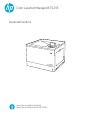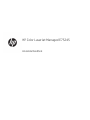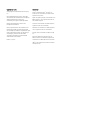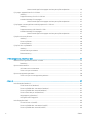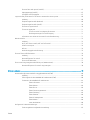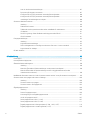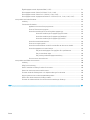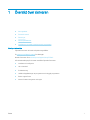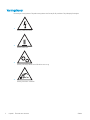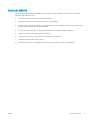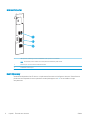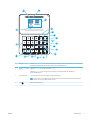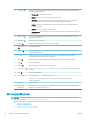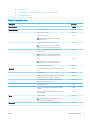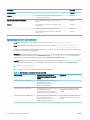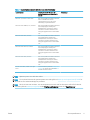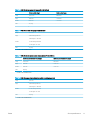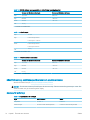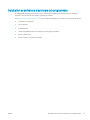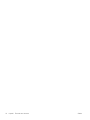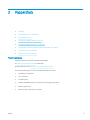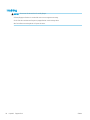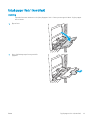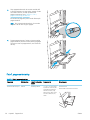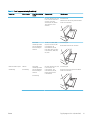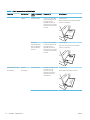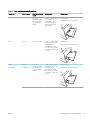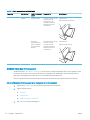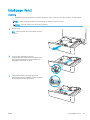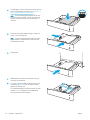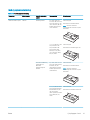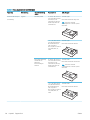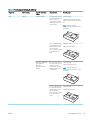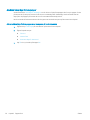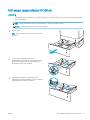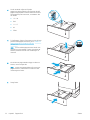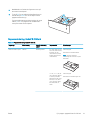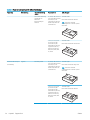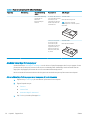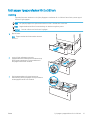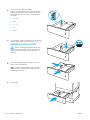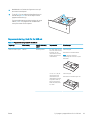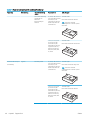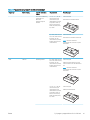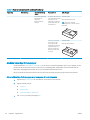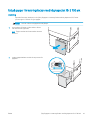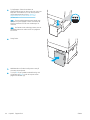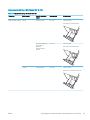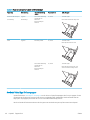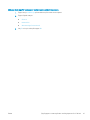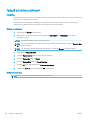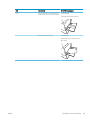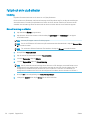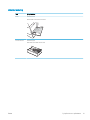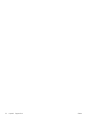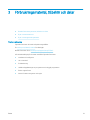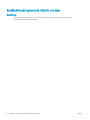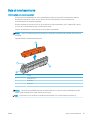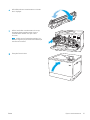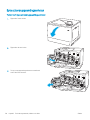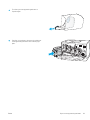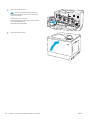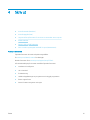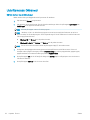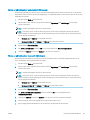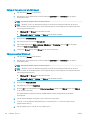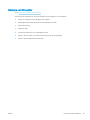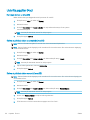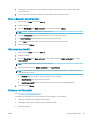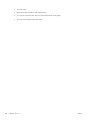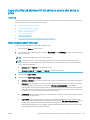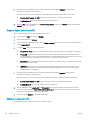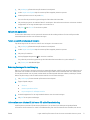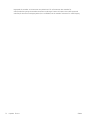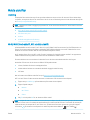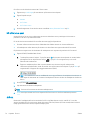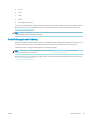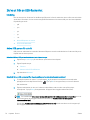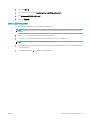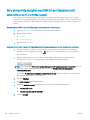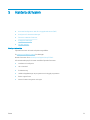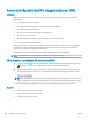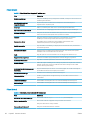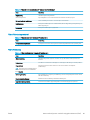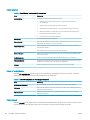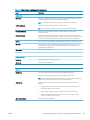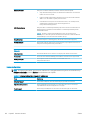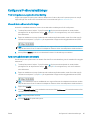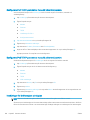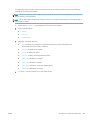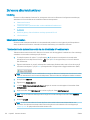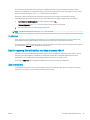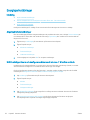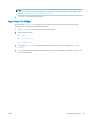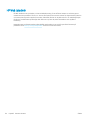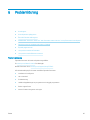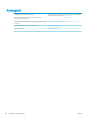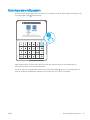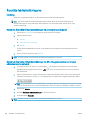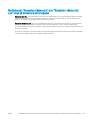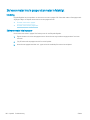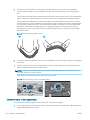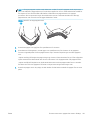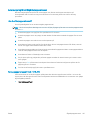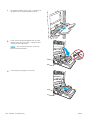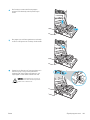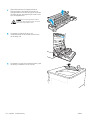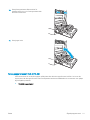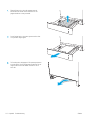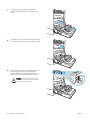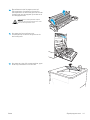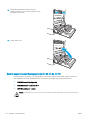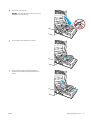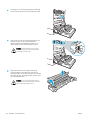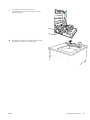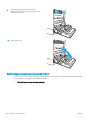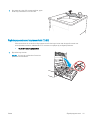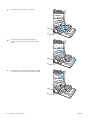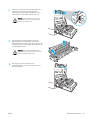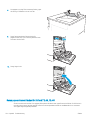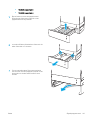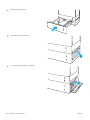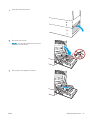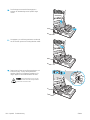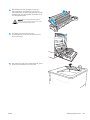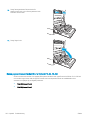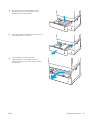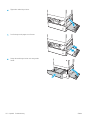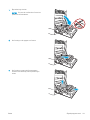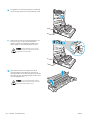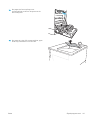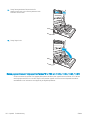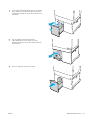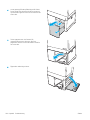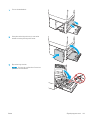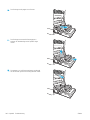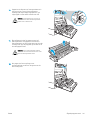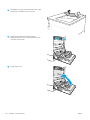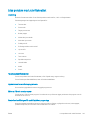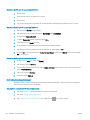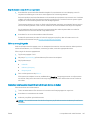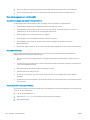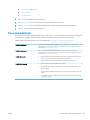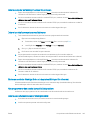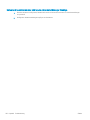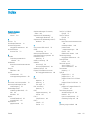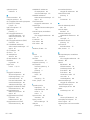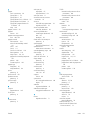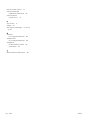HP Color LaserJet Managed E75245 Printer series Användarmanual
- Typ
- Användarmanual

www.hp.com/videos/LaserJet
www.hp.com/support/colorljE75245
Color LaserJet Managed E75245
Användarhandbok


HP Color LaserJet Managed E75245
Användarhandbok

Copyright och licens
© Copyright 2019 HP Development Company,
L.P.
Det är förbjudet att reproducera, ändra eller
översätta den här handboken utan föregående
skriftligt medgivande, förutom i den
utsträckning som upphovsrättslagen tillåter.
Den här informationen kan ändras utan
föregående meddelande.
De enda garantierna för HP-produkterna och -
tjänsterna fastställs i de uttryckliga garantier
som medföljer produkterna och tjänsterna. Inget
i detta dokument ska tolkas som att det utgör
en ytterligare garanti. HP kan inte hållas
ansvarigt för tekniska fel, korrekturfel eller
utelämnanden i dokumentet.
Edition 1, 4/2019
Varumärken
Adobe
®
, Adobe Photoshop
®
, Acrobat
®
och
PostScript
®
är varumärken som tillhör Adobe
Systems Incorporated.
Apple och Apple-logotypen är varumärken som
tillhör Apple Inc. och är registrerade i USA och
andra länder/regioner.
macOS är ett varumärke som tillhör Apple Inc.,
registrerat i USA och andra länder.
AirPrint är ett varumärke som tillhör Apple, Inc.
och är registrerat i USA och andra länder.
Google™ är ett varumärke som tillhör Google
Inc.
Microsoft®, Windows®, Windows® XP och
Windows Vista® är amerikanska registrerade
varumärken som tillhör Microsoft Corporation.
UNIX
®
är ett registrerat varumärke som tillhör
The Open Group.

Innehåll
1 Översikt över skrivaren ............................................................................................................................................................................ 1
Varningsikoner .......................................................................................................................................................................... 2
Eventuell stötrisk ...................................................................................................................................................................... 3
Skrivarvyer ................................................................................................................................................................................. 4
Skrivarens framsida ............................................................................................................................................. 4
Skrivarens baksida ............................................................................................................................................... 5
Gränssnittsportar ................................................................................................................................................. 6
Kontrollpanelvy .................................................................................................................................................... 6
Skrivarspecikationer .............................................................................................................................................................. 8
Tekniska specikationer ...................................................................................................................................... 9
Operativsystem som kan användas ............................................................................................................... 10
Skrivarens mått .................................................................................................................................................. 12
Eektförbrukning, elektriska specikationer och akustisk emission ........................................................ 14
Område för driftmiljö ........................................................................................................................................ 14
Installation av skrivarens maskinvara och programvara ................................................................................................. 15
2 Pappersfack ............................................................................................................................................................................................. 17
Inledning .................................................................................................................................................................................. 18
Fyll på papper i fack 1 (kombifack) ...................................................................................................................................... 19
Inledning ............................................................................................................................................................. 19
Fack 1, pappersorientering .............................................................................................................................. 20
Använda Växla läge för brevpapper ............................................................................................................... 24
Aktivera Växla läge för brevpapper med menyerna på kontrollpanelen ............................. 24
Fyll på papper i fack 2 ............................................................................................................................................................ 25
Inledning ............................................................................................................................................................. 25
Fack 2, pappersorientering .............................................................................................................................. 27
Använda Växla läge för brevpapper ............................................................................................................... 30
Aktivera Växla läge för brevpapper med menyerna på kontrollpanelen ............................. 30
Fyll i papper i pappersfacken för 550 ark ........................................................................................................................... 31
Inledning ............................................................................................................................................................. 31
Pappersorientering i facket för 550 ark ......................................................................................................... 33
Använda Växla läge för brevpapper ............................................................................................................... 36
SVWW iii

Aktivera Växla läge för brevpapper med menyerna på kontrollpanelen ............................. 36
Fyll i papper i pappersfacken för 2 x 550 ark .................................................................................................................... 37
Inledning ............................................................................................................................................................. 37
Pappersorientering i fack för 2 x 550 ark ...................................................................................................... 39
Använda Växla läge för brevpapper ............................................................................................................... 42
Aktivera Växla läge för brevpapper med menyerna på kontrollpanelen ............................. 42
Fyll på papper i inmatningsfacken med hög kapacitet för 2 700 ark ............................................................................ 43
Inledning ............................................................................................................................................................. 43
Pappersorientering i HCI-facket för 2 700 .................................................................................................... 45
Använda Växla läge för brevpapper ............................................................................................................... 46
Aktivera Växla läge för brevpapper med menyerna på kontrollpanelen ............................. 47
Fylla på och skriva ut på kuvert ........................................................................................................................................... 48
Inledning ............................................................................................................................................................. 48
Skriva ut på kuvert ............................................................................................................................................. 48
Kuvertorientering .............................................................................................................................................. 48
Fyll på och skriv ut på etiketter ............................................................................................................................................ 50
Inledning ............................................................................................................................................................. 50
Manuell matning av etiketter ........................................................................................................................... 50
Etikettorientering ............................................................................................................................................... 51
3 Förbrukningsmaterial, tillbehör och delar .......................................................................................................................................... 53
Beställa förbrukningsmaterial, tillbehör och delar ........................................................................................................... 54
Beställning .......................................................................................................................................................... 54
Byta ut tonerkassetterna ...................................................................................................................................................... 55
Information om tonerkassetter ...................................................................................................................... 55
Ta bort och byta ut kassetter ........................................................................................................................... 56
Byta ut toneruppsamlingsenheten ..................................................................................................................................... 58
Ta bort och byta ut toneruppsamlingsenheten ............................................................................................ 58
4 Skriv ut ..................................................................................................................................................................................................... 61
Utskriftsmetoder (Windows) ................................................................................................................................................ 62
Så här skriver du ut (Windows) ........................................................................................................................ 62
Skriva ut på båda sidor automatiskt (Windows) ........................................................................................... 63
Skriva ut på båda sidor manuellt (Windows) ................................................................................................. 63
Skriva ut era sidor per ark (Windows) .......................................................................................................... 64
Välja papperstyp (Windows) ............................................................................................................................ 64
Ytterligare utskriftsuppgifter ........................................................................................................................... 65
Utskriftsuppgifter (Mac) ........................................................................................................................................................ 66
Hur man skriver ut (macOS) ............................................................................................................................. 66
Skriva ut på båda sidor automatiskt (macOS) ............................................................................................... 66
Skriva ut på båda sidor manuellt (macOS) .................................................................................................... 66
iv SVWW

Skriva ut era sidor per ark (macOS) .............................................................................................................. 67
Välja papperstyp (macOS) ................................................................................................................................ 67
Ytterligare utskriftsuppgifter ........................................................................................................................... 67
Lagra utskrifter på skrivaren för att skriva ut senare eller skriva ut privat .................................................................. 69
Inledning ............................................................................................................................................................. 69
Skapa en lagrad utskrift (Windows) ............................................................................................................... 69
Skapa en lagrad utskrift (macOS) ................................................................................................................... 70
Skriva ut en lagrad utskrift ............................................................................................................................... 70
Ta bort ett lagrat jobb ....................................................................................................................................... 71
Ta bort en utskrift som lagrats på skrivaren ............................................................................ 71
Ändra begränsningen för utskriftslagring ................................................................................ 71
Information som skickas till skrivaren för utskriftsredovisning ................................................................. 71
Mobila utskrifter ..................................................................................................................................................................... 73
Inledning ............................................................................................................................................................. 73
Wi-Fi, Wi-Fi Direct-utskrift, NFC och BLE-utskrift ......................................................................................... 73
HP ePrint via e-post .......................................................................................................................................... 74
AirPrint ................................................................................................................................................................. 74
Androids inbyggda utskriftslösning ................................................................................................................ 75
Skriva ut från en USB-ashenhet ........................................................................................................................................ 76
Inledning ............................................................................................................................................................. 76
Aktiva USB-porten för utskrift ......................................................................................................................... 76
Skriv ut USB-dokument .................................................................................................................................... 77
Skriv ut med i hög hastighet med USB 2.0-port (kabelansluten) .................................................................................. 78
Aktivera USB-porten för utskrift i hög hastighet .......................................................................................... 78
5 Hantera skrivaren ................................................................................................................................................................................... 79
Avancerad konguration med HP:s inbyggda webbserver (EWS) .................................................................................. 80
Inledning ............................................................................................................................................................. 80
Så här öppnar du den inbäddade HP-webbservern (EWS) ......................................................................... 80
Funktioner i den inbäddade HP-webbservern .............................................................................................. 81
Fliken Information ......................................................................................................................... 81
Fliken Allmänt ................................................................................................................................ 82
Fliken Skriv ut ................................................................................................................................ 82
Fliken Förbrukningsmaterial ....................................................................................................... 83
Fliken Felsökning .......................................................................................................................... 83
Fliken Säkerhet .............................................................................................................................. 84
Fliken HP-webbtjänster ............................................................................................................... 84
Fliken Nätverk ................................................................................................................................ 84
Listan Andra länkar ....................................................................................................................... 86
Kongurera IP-nätverksinställningar .................................................................................................................................. 87
Friskrivningsklausul angående skrivardelning ............................................................................................. 87
SVWW v

Visa och ändra nätverksinställningar ............................................................................................................. 87
Byta namn på skrivaren i ett nätverk ............................................................................................................. 87
Kongurera IPv4 TCP/IP-parametrar manuellt på kontrollpanelen .......................................................... 88
Kongurera IPv6 TCP/IP-parametrar manuellt på kontrollpanelen .......................................................... 88
Inställningar för länkhastighet och duplex .................................................................................................... 88
Skrivarens säkerhetsfunktioner ........................................................................................................................................... 90
Inledning ............................................................................................................................................................. 90
Säkerhetsinformation ....................................................................................................................................... 90
Tilldela eller ändra systemlösenordet via den inbäddade HP-webbservern ........................................... 90
IP-säkerhet ......................................................................................................................................................... 91
Stöd för kryptering: Säkra hårddiskar med höga prestanda från HP ........................................................ 91
Låsa formaterare ............................................................................................................................................... 91
Energisparinställningar ......................................................................................................................................................... 92
Inledning ............................................................................................................................................................. 92
Ange inaktivitetsinställningar .......................................................................................................................... 92
Ställ in vilolägestimern och kongurera skrivaren så att max. 1 W ström används .............................. 92
Ange schemat för viloläget .............................................................................................................................. 93
HP Web Jetadmin ................................................................................................................................................................... 94
6 Problemlösning ....................................................................................................................................................................................... 95
Kundsupport ........................................................................................................................................................................... 96
Kontrollpanelens hjälpsystem ............................................................................................................................................. 97
Återställa fabriksinställningarna .......................................................................................................................................... 98
Inledning ............................................................................................................................................................. 98
Metod ett: Återställa till fabriksinställningar via skrivarens kontrollpanel ............................................... 98
Metod två: Återställa till fabriksinställningar via HP:s inbyggda webbserver (endast
nätverksanslutna skrivare) .............................................................................................................................. 98
Meddelandet "Kassetten nästan slut" eller "Kassetten nästan helt slut" visas på skrivarens kontrollpanel .......... 99
Skrivaren matar inte in papper eller matar in felaktigt .................................................................................................. 100
Inledning ........................................................................................................................................................... 100
Skrivaren matar inte in papper ..................................................................................................................... 100
Skrivaren matar in era pappersark ............................................................................................................ 102
Åtgärda papperstrassel ...................................................................................................................................................... 106
Inledning ........................................................................................................................................................... 106
Platser för papperstrassel ............................................................................................................................. 106
Autonavigering för att åtgärda papperstrassel .......................................................................................... 107
Har du ofta papperstrassel? .......................................................................................................................... 107
Rensa papperstrassel i fack 1 (13.A1) ......................................................................................................... 107
Rensa papperstrassel i fack 2 (13.A2) ......................................................................................................... 111
Åtgärda papperstrassel i xeringsenheten (13.B9, 13.B2, 13.FF) .......................................................... 116
Åtgärda papperstrassel i utmatningsfacket (13.E1) ................................................................................. 120
vi SVWW

Åtgärda papperstrassel i duplexområdet (13.D3) ..................................................................................... 121
Rensa papperstrassel i facken för 550 ark (13.A3, 13.A4) ...................................................................... 124
Rensa papperstrassel i facken för 2 x 550 ark (13.A4, 13.A5) ................................................................ 130
Rensa papperstrassel i högkapacitetsfacken för 2 700 ark (13.A3, 13.A4, 13.A5, 13.A7) ................. 136
Lösa problem med utskriftskvalitet ................................................................................................................................. 143
Inledning ........................................................................................................................................................... 143
Felsöka utskriftskvalitet ................................................................................................................................. 143
Uppdatera skrivarens fasta programvara .............................................................................. 143
Skriva ut från ett annat program ............................................................................................. 143
Kontrollera inställningen för utskriftsjobbets papperstyp .................................................. 143
Kontrollera inställningen för papperstyp på skrivaren .................................... 144
Kontrollera inställningen för papperstyp (Windows) ....................................... 144
Kontrollera inställningen för papperstyp (macOS) ........................................... 144
Kontrollera tonerkassettstatusen ........................................................................................... 144
Skriva ut en rengöringssida ...................................................................................................... 145
Kontrollera tonerkassetten visuellt för att bekräfta att den inte är skadad ..................... 145
Kontrollera papperet och utskriftsmiljön ............................................................................... 146
Steg ett: Använd papper som uppfyller HP:s specikationer ......................... 146
Steg 2: Kontrollera miljön ..................................................................................... 146
Steg tre: Ange individuell pappersinställning .................................................... 146
Prova en annan skrivardrivrutin ............................................................................................... 147
Lösa problem med trådanslutna nätverk ........................................................................................................................ 148
Inledning ........................................................................................................................................................... 148
Dålig fysisk anslutning ................................................................................................................................... 148
Datorn använder en felaktig IP-adress för skrivaren ................................................................................ 149
Datorn kan inte kommunicera med skrivaren ............................................................................................ 149
Skrivaren använder felaktiga länk- och duplexinställningar för nätverket ............................................ 149
Nya programvaror kan orsaka kompatibilitetsproblem ............................................................................ 149
Datorn eller arbetsstationen är felaktigt inställd ....................................................................................... 149
Skrivaren är avaktiverad eller så är andra nätverksinställningar felaktiga ............................................ 150
Index ........................................................................................................................................................................................................... 151
SVWW vii

viii SVWW

1 Översikt över skrivaren
●
Varningsikoner
●
Eventuell stötrisk
●
Skrivarvyer
●
Skrivarspecikationer
●
Installation av skrivarens maskinvara och programvara
Ytterligare information
Följande information är korrekt vid publiceringstillfället.
Se www.hp.com/videos/LaserJet för videohjälp.
Aktuell information nns i www.hp.com/support/colorljE75245.
HP:s heltäckande hjälp för skrivaren innehåller följande information:
● Installera och kongurera
● Lär och använd
● Problemlösning
● Ladda ned uppdateringar av programvara och inbyggd programvara
● Delta i supportforum
● Hitta information om garanti och regler
SVWW 1

Varningsikoner
Förklaring av varningsikoner: Följande varningsikoner kan nnas på HP-produkter. Följ tillämplig försiktighet.
●
Varning: Elektriska stötar
●
Varning: Varm yta
●
Varning: Håll kroppsdelar borta från delar som rör sig
●
Varning: Vass kant i närheten
2 Kapitel 1 Översikt över skrivaren SVWW

Eventuell stötrisk
Följ alltid grundläggande säkerhetsåtgärder när du använder den här produkten för att minska risk för skada
från brand eller elektriska stötar.
● Läs och förstå alla instruktionerna i användarhandboken.
● Iaktta alla varningar och anvisningar som är angivna på produkten.
● Använd endast ett jordat eluttag när du ansluter produkten till en strömkälla. Om du inte vet om att uttaget
är jordat, kontrollerar du med en behörig elektriker.
● Rör inte kontakterna på något av uttagen på produkten. Byt ut skadade sladdar omedelbart.
● Koppla ur produkten från vägguttaget före rengöring.
● Installera inte och använd inte produkten nära vatten eller när du är våt.
● Installera produkten säkert på en stabil yta.
● Installera produkten på en skyddad plats där ingen kan kliva på eller snubbla över nätsladden.
SVWW Eventuell stötrisk 3

Skrivarvyer
●
Skrivarens framsida
●
Skrivarens baksida
●
Gränssnittsportar
●
Kontrollpanelvy
Skrivarens framsida
1
2
4
5
6
8
7
9
10
3
1 Utmatningsfack
2 Kontrollpanel med grask färgskärm och en knappsats
3 Maskinvaruintegreringsplats för att ansluta tillbehör och enheter från tredje part
4 Lättåtkomlig USB-port
Sätt i en USB-ashenhet för utskrift utan dator eller för att uppdatera skrivarens inbyggda programvara.
OBS! En administratör måste aktivera den här porten innan den används.
5 Höger lucka (åtkomst till xeringsenheten och för att rensa trassel)
6 Fack 1
7 Av/på-knapp
8 Modellnamn
9 Fack 2
10 Främre lucka (för åtkomst till tonerkassetterna och bildtrummorna)
4 Kapitel 1 Översikt över skrivaren SVWW

Skrivarens baksida
1
2
4
5
3
6
1 Formaterarlucka
2 Uttag för ett säkerhetslås av kabeltyp
3 Formaterare (innehåller gränssnittsportarna)
4 Vänster lucka (åtkomst till toneruppsamlingsenheten)
OBS! Den främre luckan måste användas för att komma åt toneruppsamlingsenheten.
5 Strömanslutning
6 Etikett med serie- och produktnummer
SVWW Skrivarvyer 5

Gränssnittsportar
2
1
3
1 USB-portar för anslutning av externa USB-enheter (dessa portar kan vara täckta)
OBS! Använd USB-porten i närheten av kontrollpanelen för lättåtkomlig USB-utskrift.
2 Ethernet-port 10/100/1 000 för lokalt nätverk (LAN)
3 Snabb USB 2.0-skrivarport
Kontrollpanelvy
Använd kontrollpanelen till att få skrivar- och jobbstatusinformation och kongurera skrivaren. Teckenfönstret
på den här kontrollpanelen är inte en pekskärm. Använd pilknapparna och OK för att bläddra och välja
menyalternativ.
6 Kapitel 1 Översikt över skrivaren SVWW

1
2
3
4
5
6
7
8
9
10
11
12
15
16
17
18
19
14
13
1 Ikonen Återställning Välj ikonen Återställning om du vill ta bort ändringar, återställa skrivaren från ett pausläge, visa dolda fel och
återställa standardinställningarna (inklusive språk och tangentbordslayout).
2 Ikonen Logga in eller
Logga ut
Välj ikonen Logga In för att öppna skärmen Logga In.
Välj ikonen Logga ut när du vill logga ut från skrivaren. Skrivaren återställer alla alternativ till
standardinställningarna.
3 Programområde Tryck på någon av ikonerna för att öppna motsvarande program.
OBS! Vilka program som är tillgängliga varierar beroende på skrivaren. Administratören kan kongurera
vilka program som visas och i vilken ordning de visas.
4
Start
Återgår till startskärmen.
SVWW Skrivarvyer 7

5
Information
Tryck på informationsknappen för att få åtkomst till era typer av skrivarinformation. Markera objekt på
skärmen för följande information:
● Visningsspråk: Försätt skrivaren i viloläge.
● Viloläge: Försätta skrivaren i läge med låg strömförbrukning.
● Wi-Fi Direct: Här kan du visa information om hur du ansluter direkt till skrivaren från en telefon,
surfplatta eller en annan enhet (endast när valfritt trådlöst tillbehör är installerat).
● Trådlös: Visa eller ändra inställningarna för trådlös anslutning (endast när ett trådlöst tillbehör är
installerat som tillval).
● Ethernet: Visa och ändra Ethernet-inställningarna.
● HP Webbtjänster: Visa information om hur du ansluter till och skriver ut på skrivaren med hjälp av HP
Webbtjänster.
6
Hjälp-knapp
Ger en lista med hjälpämnen eller information om ett ämne när du använder startskärmen, en app, ett
alternativ eller en funktion.
7
Bakåtknapp
Går tillbaka en nivå i menyträdet.
8 Uppåtpil Navigerar till föregående objekt eller widget i en vertikal layout.
9 Meddelandecenter Visar Meddelandecenter.
10
Vänsterpil
Navigerar till föregående objekt, widget eller nivå i menyträdet (men avslutar inte appen) eller minskar
värdet för numeriska objekt.
11 OK-knapp Godtar valt värde för ett objekt, aktiverar en fokusknapp, öppnar tangentbordet för att redigera
fokustextfältet eller utför liknande markeringsåtgärder.
12
Högerpil
Navigerar till nästa objekt, widget eller nivå i menyträdet eller ökar värdet för numeriska objekt.
13
Start
Startar utskriftsjobbet.
14 Nedåtpil Navigerar till nästa objekt eller widget i en vertikal layout.
15
Knappen Avbryt
Pausar skrivaren och öppnar Aktiva jobb. Från skärmen Aktiva jobb kan användaren avbryta eller återuppta
utskriften.
16
Rensa
Tar bort allt i ett indatafält.
17 Logga in eller Logga
ut
Tryck på knappen Logga In för att öppna skärmen Logga In.
Tryck på Logga ut när du vill logga ut från skrivaren. Skrivaren återställer alla alternativ till
standardinställningarna.
18 Knappsats Anger siervärden.
19 Sidindikator på
startskärmen
Visar antalet sidor på startskärmen eller i startskärmsmappen. Den aktuella sidan är markerad. Använd
pilknapparna för att bläddra bland sidorna.
Skrivarspecikationer
VIKTIGT: Följande specikationer är korrekta vid tiden för publicering, men kan komma att ändras. Aktuell
information nns på www.hp.com/support/colorljE75245.
●
Tekniska specikationer
●
Operativsystem som kan användas
8 Kapitel 1 Översikt över skrivaren SVWW

●
Skrivarens mått
●
Eektförbrukning, elektriska specikationer och akustisk emission
●
Område för driftmiljö
Tekniska specikationer
Modellnamn E75245dn
Produktnummer T3U64A
Pappershantering Fack 1 (rymmer 100 ark) Inkluderat
Fack 2 (rymmer 550 ark) Inkluderat
Pappersfack för 550 ark
OBS! E75245dn-modellen hanterar upp till två
extrafack för 550 ark.
Tillval
2 x pappersfack och stativ för 550 ark
OBS! E75245dn-modellen hanterar upp till två
extrafack för 550 ark som kan installeras på stativ.
Tillval
Pappersfack och stativ med högkapacitetsinmatning
(HCI) för 2 700 ark
OBS! E75245dn-modellen hanterar upp till två
extrafack för 550 ark som kan installeras på stativ.
Tillval
Stativ
OBS! E75245dn-modellen hanterar upp till två
extrafack för 550 ark som kan installeras på stativ.
Tillval
Automatisk dubbelsidig utskrift Inkluderat
Anslutning 10/100/1000 Ethernet LAN-anslutning med IPv4 och
IPv6
Inkluderat
Hi-Speed USB 2.0 Inkluderat
Lättåtkomlig USB-port för utskrifter utan en dator och
för uppgradering av den inbyggda programvaran
Inkluderat
Hardware Integration Pocket (HIP) för anslutning av
tillbehör och enheter från tredje part
Inkluderat
HP Interna USB-portar Tillval
HP Jetdirect 2900nw skrivarserver, tillbehör för trådlös
anslutning
Tillval
HP Jetdirect 3100w NFC/Wireless-tillbehör för utskrift
från mobilenheter
Tillval
Minne 1,5 GB basminne
OBS! Basminnet kan utökas till 2,5 GB genom att
lägga till en SODIMM-minnesmodul.
Inkluderat
Masslagring 16 GB inbäddad Multi-Media Controller (eMMC) Inkluderat
SVWW Skrivarspecikationer 9

Modellnamn E75245dn
Produktnummer T3U64A
Säkerhet HP Trusted Platform Module för kryptering av alla data
som passerar genom skrivaren
Inkluderat
Kontrollpanelens skärm och inmatning 2,7 tums teckenfönster med färggrak visas med 10
knappar
Inkluderat
Skriva ut Skriver ut 45 sidor per minut (spm) för papper i Letter-
och A4-storlek
Inkluderat
Lättåtkomlig USB-utskrift (ingen dator behövs) Inkluderat
Lagra jobb i skrivarminne för att skriva ut senare eller
skriva ut privat
Inkluderat
Operativsystem som kan användas
Linux: Mer information om Linux-utskriftsdrivrutiner hittar du på www.hp.com/go/linuxprinting.
UNIX: Mer information om UNIX®-skrivardrivrutiner hittar du på UNIX® www.hp.com/go/unixmodelscripts.
Följande information gäller de skrivarspecika HP PCL 6-skrivardrivrutinerna för Windows, HP-skrivardrivrutiner
för OS X och för installationsprogrammet.
Windows: Ladda ned HP Easy Start från 123.hp.com/LaserJet för att installera HP-skrivardrivrutinen. Eller gå till
webbplatsen för skrivarsupport för den här skrivaren: www.hp.com/support/colorljE75245 för att ladda ned
skrivardrivrutinen eller installationsprogrammet och installera HP-skrivardrivrutinen.
macOS: Mac-datorer stöds för den här produkten. Hämta HP Easy Start, antingen från 123.hp.com/LaserJet eller
från sidan med utskriftssupport, och använd sedan HP Easy Start för att installera HP-utskriftsdrivrutinen.
1. Gå till 123.hp.com/LaserJet.
2. Följ angivna steg för att ladda ned skrivarens programvara.
Tabell
1-1 Operativsystem och skrivardrivrutiner som stöds
Operativsystem Utskriftsdrivrutin (för Windows eller
installationsprogrammet på webben för
macOS)
Anteckningar
Windows 7, 32-bitars och 64-bitars Den skrivarspecika utskriftsdrivrutinen HP
PCL 6 installeras för det här
operativsystemet som en del av
programvaruinstallationen.
Windows 8, 32-bitars och 64-bitars Den skrivarspecika utskriftsdrivrutinen HP
PCL 6 installeras för det här
operativsystemet som en del av den
grundläggande programvaruinstallationen.
Stöd för Windows 8 RT tillhandahålls via
drivrutinen för Microsoft IN OS version 4,
32-bitars.
Windows 8.1, 32-bitars och 64-bitars Den skrivarspecika utskriftsdrivrutinen HP
PCL-6 V4 installeras för det här
operativsystemet som en del av den
fullständiga programinstallationen.
Stöd för Windows 8.1 RT tillhandahålls via
drivrutinen för Microsoft IN OS version 4,
32-bitars.
10 Kapitel 1 Översikt över skrivaren SVWW
Sidan laddas...
Sidan laddas...
Sidan laddas...
Sidan laddas...
Sidan laddas...
Sidan laddas...
Sidan laddas...
Sidan laddas...
Sidan laddas...
Sidan laddas...
Sidan laddas...
Sidan laddas...
Sidan laddas...
Sidan laddas...
Sidan laddas...
Sidan laddas...
Sidan laddas...
Sidan laddas...
Sidan laddas...
Sidan laddas...
Sidan laddas...
Sidan laddas...
Sidan laddas...
Sidan laddas...
Sidan laddas...
Sidan laddas...
Sidan laddas...
Sidan laddas...
Sidan laddas...
Sidan laddas...
Sidan laddas...
Sidan laddas...
Sidan laddas...
Sidan laddas...
Sidan laddas...
Sidan laddas...
Sidan laddas...
Sidan laddas...
Sidan laddas...
Sidan laddas...
Sidan laddas...
Sidan laddas...
Sidan laddas...
Sidan laddas...
Sidan laddas...
Sidan laddas...
Sidan laddas...
Sidan laddas...
Sidan laddas...
Sidan laddas...
Sidan laddas...
Sidan laddas...
Sidan laddas...
Sidan laddas...
Sidan laddas...
Sidan laddas...
Sidan laddas...
Sidan laddas...
Sidan laddas...
Sidan laddas...
Sidan laddas...
Sidan laddas...
Sidan laddas...
Sidan laddas...
Sidan laddas...
Sidan laddas...
Sidan laddas...
Sidan laddas...
Sidan laddas...
Sidan laddas...
Sidan laddas...
Sidan laddas...
Sidan laddas...
Sidan laddas...
Sidan laddas...
Sidan laddas...
Sidan laddas...
Sidan laddas...
Sidan laddas...
Sidan laddas...
Sidan laddas...
Sidan laddas...
Sidan laddas...
Sidan laddas...
Sidan laddas...
Sidan laddas...
Sidan laddas...
Sidan laddas...
Sidan laddas...
Sidan laddas...
Sidan laddas...
Sidan laddas...
Sidan laddas...
Sidan laddas...
Sidan laddas...
Sidan laddas...
Sidan laddas...
Sidan laddas...
Sidan laddas...
Sidan laddas...
Sidan laddas...
Sidan laddas...
Sidan laddas...
Sidan laddas...
Sidan laddas...
Sidan laddas...
Sidan laddas...
Sidan laddas...
Sidan laddas...
Sidan laddas...
Sidan laddas...
Sidan laddas...
Sidan laddas...
Sidan laddas...
Sidan laddas...
Sidan laddas...
Sidan laddas...
Sidan laddas...
Sidan laddas...
Sidan laddas...
Sidan laddas...
Sidan laddas...
Sidan laddas...
Sidan laddas...
Sidan laddas...
Sidan laddas...
Sidan laddas...
Sidan laddas...
Sidan laddas...
Sidan laddas...
Sidan laddas...
Sidan laddas...
Sidan laddas...
Sidan laddas...
Sidan laddas...
Sidan laddas...
Sidan laddas...
Sidan laddas...
Sidan laddas...
Sidan laddas...
Sidan laddas...
Sidan laddas...
Sidan laddas...
Sidan laddas...
-
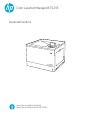 1
1
-
 2
2
-
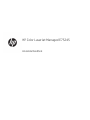 3
3
-
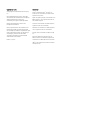 4
4
-
 5
5
-
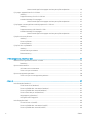 6
6
-
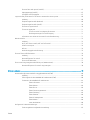 7
7
-
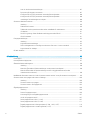 8
8
-
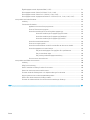 9
9
-
 10
10
-
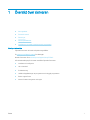 11
11
-
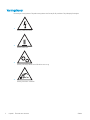 12
12
-
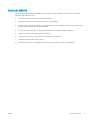 13
13
-
 14
14
-
 15
15
-
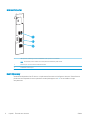 16
16
-
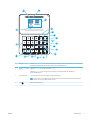 17
17
-
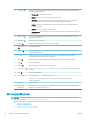 18
18
-
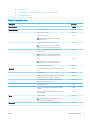 19
19
-
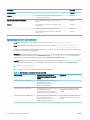 20
20
-
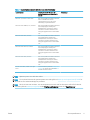 21
21
-
 22
22
-
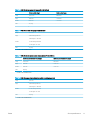 23
23
-
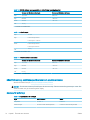 24
24
-
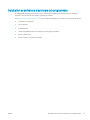 25
25
-
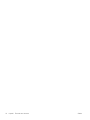 26
26
-
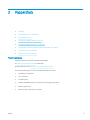 27
27
-
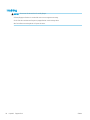 28
28
-
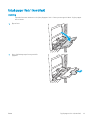 29
29
-
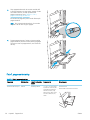 30
30
-
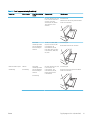 31
31
-
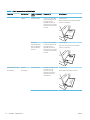 32
32
-
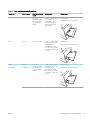 33
33
-
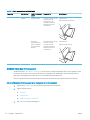 34
34
-
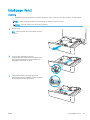 35
35
-
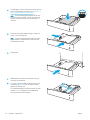 36
36
-
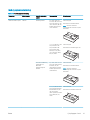 37
37
-
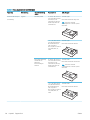 38
38
-
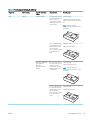 39
39
-
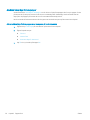 40
40
-
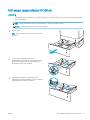 41
41
-
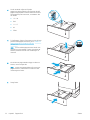 42
42
-
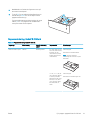 43
43
-
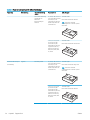 44
44
-
 45
45
-
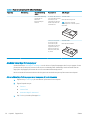 46
46
-
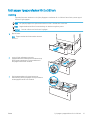 47
47
-
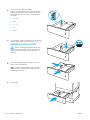 48
48
-
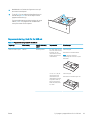 49
49
-
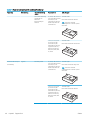 50
50
-
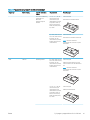 51
51
-
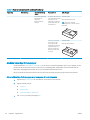 52
52
-
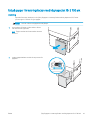 53
53
-
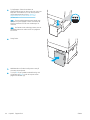 54
54
-
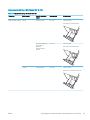 55
55
-
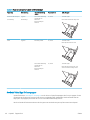 56
56
-
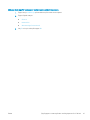 57
57
-
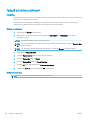 58
58
-
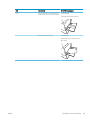 59
59
-
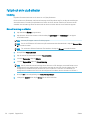 60
60
-
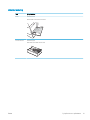 61
61
-
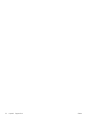 62
62
-
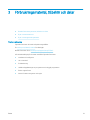 63
63
-
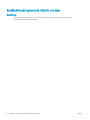 64
64
-
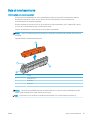 65
65
-
 66
66
-
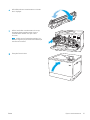 67
67
-
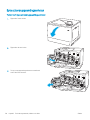 68
68
-
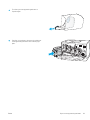 69
69
-
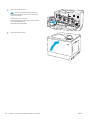 70
70
-
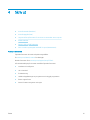 71
71
-
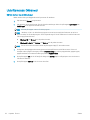 72
72
-
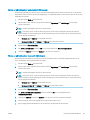 73
73
-
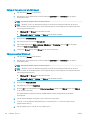 74
74
-
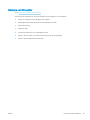 75
75
-
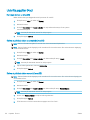 76
76
-
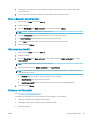 77
77
-
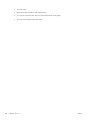 78
78
-
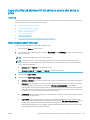 79
79
-
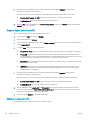 80
80
-
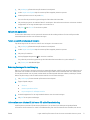 81
81
-
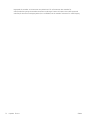 82
82
-
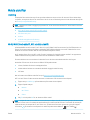 83
83
-
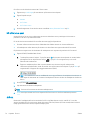 84
84
-
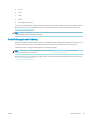 85
85
-
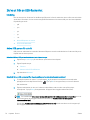 86
86
-
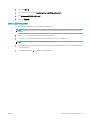 87
87
-
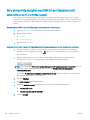 88
88
-
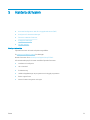 89
89
-
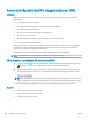 90
90
-
 91
91
-
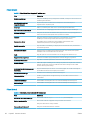 92
92
-
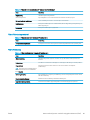 93
93
-
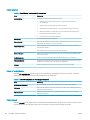 94
94
-
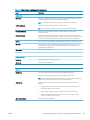 95
95
-
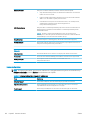 96
96
-
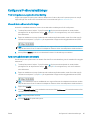 97
97
-
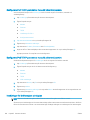 98
98
-
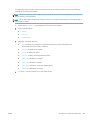 99
99
-
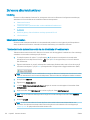 100
100
-
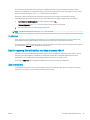 101
101
-
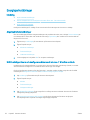 102
102
-
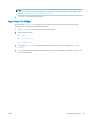 103
103
-
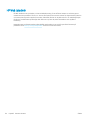 104
104
-
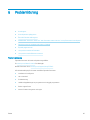 105
105
-
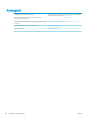 106
106
-
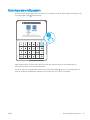 107
107
-
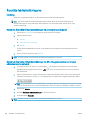 108
108
-
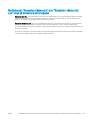 109
109
-
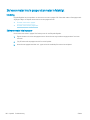 110
110
-
 111
111
-
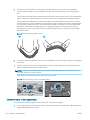 112
112
-
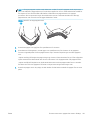 113
113
-
 114
114
-
 115
115
-
 116
116
-
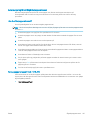 117
117
-
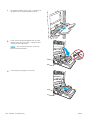 118
118
-
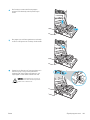 119
119
-
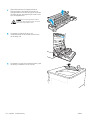 120
120
-
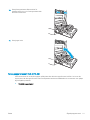 121
121
-
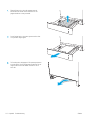 122
122
-
 123
123
-
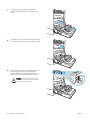 124
124
-
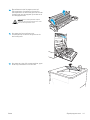 125
125
-
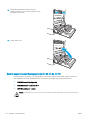 126
126
-
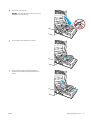 127
127
-
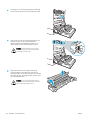 128
128
-
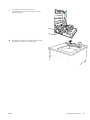 129
129
-
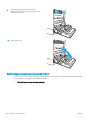 130
130
-
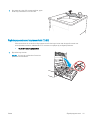 131
131
-
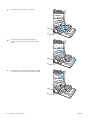 132
132
-
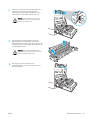 133
133
-
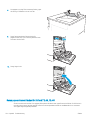 134
134
-
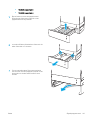 135
135
-
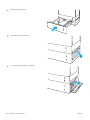 136
136
-
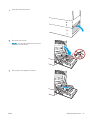 137
137
-
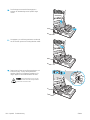 138
138
-
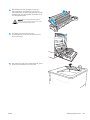 139
139
-
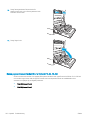 140
140
-
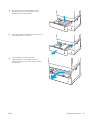 141
141
-
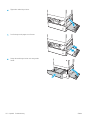 142
142
-
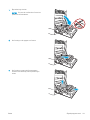 143
143
-
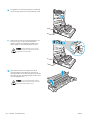 144
144
-
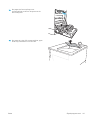 145
145
-
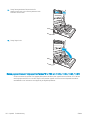 146
146
-
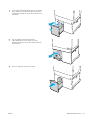 147
147
-
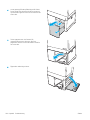 148
148
-
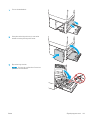 149
149
-
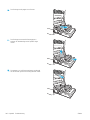 150
150
-
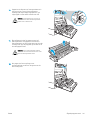 151
151
-
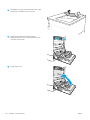 152
152
-
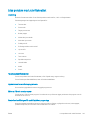 153
153
-
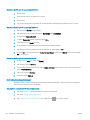 154
154
-
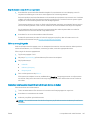 155
155
-
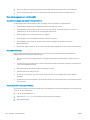 156
156
-
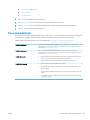 157
157
-
 158
158
-
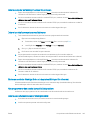 159
159
-
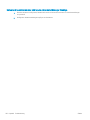 160
160
-
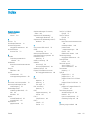 161
161
-
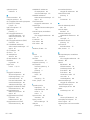 162
162
-
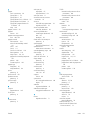 163
163
-
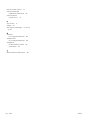 164
164
HP Color LaserJet Managed E75245 Printer series Användarmanual
- Typ
- Användarmanual
Relaterade papper
-
HP Color LaserJet Enterprise M554 Printer series Användarmanual
-
HP Color LaserJet Managed E65160 series Användarmanual
-
HP Color LaserJet Managed E55040 series Användarmanual
-
HP Color LaserJet Managed E55040 series Användarmanual
-
HP LaserJet Managed E50145 series Användarmanual
-
HP Color LaserJet Managed E85055 series Användarmanual
-
HP LaserJet Enterprise M507 series Användarmanual
-
HP Color LaserJet Enterprise M856 Printer series Användarmanual
-
HP Color LaserJet Managed MFP E77822-E77830 series Användarmanual
-
HP Color LaserJet Managed MFP E87640-E87660 series Användarmanual